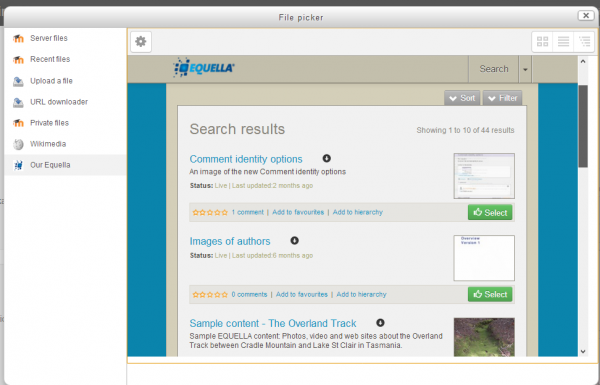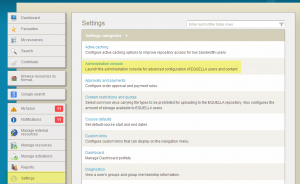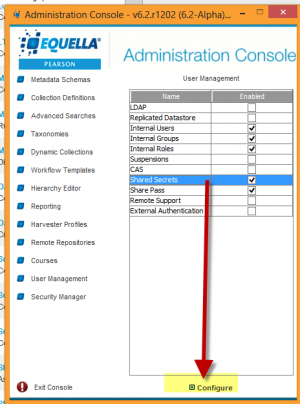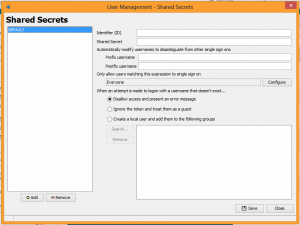EQUELLAリポジトリ
EQUELLAリポジトリを使用すると、ユーザーはEQUELLAファイルにエイリアス(ショートカット)を作成できます。 EQUELLAでファイルを更新すると、それらは自動的にMoodleで更新されます。 EQUELLAリポジトリを検索できるだけでなく、ユーザーは自分のリポジトリを管理して新しいファイルを追加することもできます。
必要条件
このリポジトリプラグインが正常に動作するには、EQUELLA 5.2 QA2以上が必要です。
セットアップ
警告:このページは古くなっている可能性があります。 https://equella.github.io/guides/MoodleIntegrationGuide.htmlをご覧ください。
EQUELLAの設定
Moodleがユーザのアクセスを認証するために使用する共有秘密をEQUELLAで設定する必要があります。
- あなたのEQUELLAサイトにadminとしてログインしてください。あなたのURLは例えばhttp:// equella.myequellainstitution.eduかもしれません
- [設定]、[管理コンソール]の順に選択します(下記1)。注:これを表示するには、最新のJavaが必要です。
- ユーザー管理を選択します。 'Shared Secret'をハイライト表示して、画面の下部にある[設定]をクリックします(下の2)。
- 新しい名前「Default」が右側の構成要素とともに表示されます(下の3)。
- 一意の識別子の名前と共有秘密を追加します。どんな秘密でもするでしょう、しかし、文字と数字の混合によるより長いものが最善です。
- Moodleを設定するときに使用するためにそれをメモしてください。追加の詳細を追加して保存します。
詳細はEQUELLA Moodle設定ガイドをご覧ください。
ムードル構成
EQUELLAリポジトリは、 管理>サイト管理>プラグイン>リポジトリ>リポジトリの管理でサイト管理者が有効にすることができます。そこから、EQUELLAリポジトリインスタンスを作成できます。
| EQUELLAのURL | EQUELLAのインストール先URLに「/signon.do」を追加したもの。たとえば、 "http:// equella.myinstitution.edu/logon.do"は "http:// equella.myinstitution.edu/signon.do"になります。 |
| EQUELLAのオプション | これは、ユーザーを制限されたコレクションのセットまたは高度な検索に制限するために使用できるオプションの高度な設定です。 |
| 選択を制限する | ユーザーが添付リソース、サマリーページのみを選択するように制限するか、制限なしに制限するかを選択します。 |
| デフォルトのロール設定 | ここで入力された共有秘密IDと共有秘密は、EQUELLAで設定されたものと一致するはずです。 |
| {X}ロール設定 | 特定のロールの下で設定された共有秘密は、ユーザがそのロールを持っている場合はデフォルトの共有秘密よりも優先されます。 EQUELLAのセキュリティーACLは、ユーザーが認証された共有秘密に基づいて追加機能へのアクセスを許可または取り消すように構成できます。 |
ケイパビリティ
デフォルトの認証済みユーザーロールに許可されている機能は、 View EQUELLAリポジトリーだけです。